Googleで削除した履歴を復元する方法をお探しですか?閲覧履歴が消えてしまうと、特に重要なウェブサイトを再度訪問したり、失われた情報を取得したりする必要がある場合は、非常にイライラすることがあります。幸いなことに、削除されたGoogleの履歴を復元する効果的な方法がいくつかあります。このガイドでは、閲覧データを復元するための実用的なソリューションを探求し、以前のデータに簡単にアクセスできるようにします。
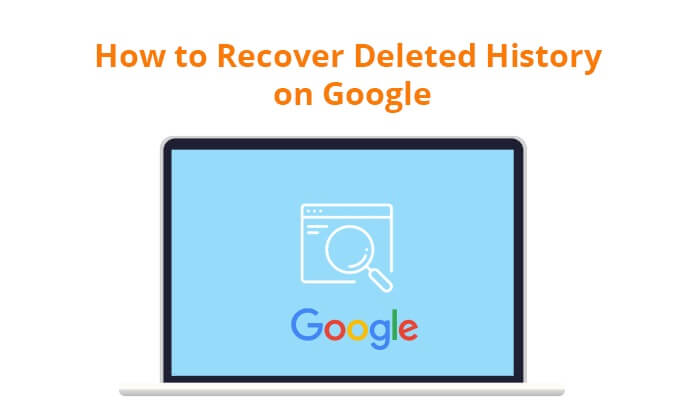
Googleで削除された履歴を復元する方法を検討する前に、「Googleで削除された履歴を復元できるのか?」という疑問に答えることが重要です。答えは「はい」です。Googleは、失われたデータの復元に役立つツールや機能をいくつか提供していますが、復元の成功は様々な要因に左右されます。
Google で削除された履歴を復元できる可能性を確認したので、このセクションでは、Google Chrome で削除された履歴を復元する最も一般的な 8 つの方法を紹介します。
最初のステップは、削除されたアイテムが通常保存されるごみ箱を確認することです。手順は以下のとおりです。
ステップ 1. コンピューターのごみ箱を開きます。
ステップ 2. 「History」または類似の名前のファイルを探します。
ステップ 3. ファイルを右クリックし、「復元」を選択します。
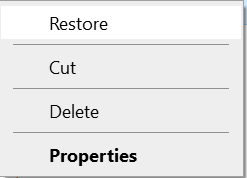
続きを読む: Googleアカウントを長い間使っていないのに、たくさんの写真が保存されていることはありませんか?古いGoogleアカウントから写真を復元する方法については、こちらをクリックしてください。
Googleは、検索を含むアカウントアクティビティの包括的な記録を保持しています。記録にアクセスするには、以下の手順に従ってください。
ステップ 1. Google アカウントにログインします。
ステップ2. 「マイアカウント」に移動し、「データとプライバシー」をクリックします。
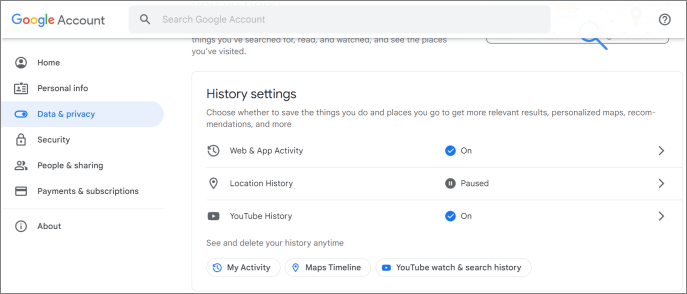
ステップ3. 「ウェブとアプリのアクティビティ」>「すべてのウェブとアプリのアクティビティを管理」に移動します。ここで検索履歴を確認できます。
Chromeブラウザの問題により、履歴が削除されることがあります。Google Chromeを再起動または再インストールすることは、Chromeの閲覧履歴を復元する効果的な方法です。同期が有効になっている場合は、新しいデバイスにログインすると、Google Chromeのデータが自動的に同期されます。
おすすめ: Google フォトから完全に削除された写真を復元したいですか? この記事が役に立ちます。
Google Chromeで削除された閲覧履歴を復元するにはどうすればよいですか? Windowsユーザーは、以前のバージョン機能を利用して削除された履歴を復元できます。ただし、この方法はGoogle Chromeフォルダのファイル履歴が設定されている場合にのみ機能します。以前のバージョンから削除された履歴にアクセスする詳細な手順は次のとおりです。
ステップ 1. ファイル エクスプローラーを開き、上部のアドレス バーに次のパスを入力して、指定されたディレクトリに移動します: C:\Users\Username\AppData\Local\Google\Chrome\User Data\Default。
ステップ 2. さまざまなオプションの中から「Google」フォルダを右クリックし、「プロパティ」を選択します。
ステップ3. 「以前のバージョン」タブで最新のバックアップを選択し、「復元」をクリックします。これで検索履歴が表示されるはずです。
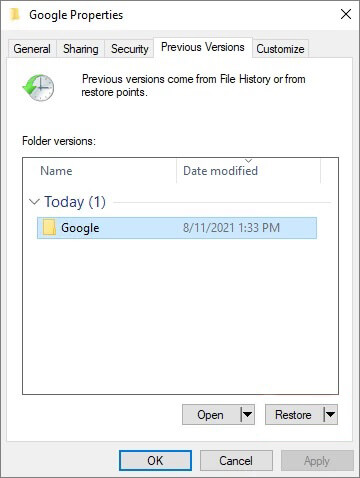
Cookieは、ウェブサイトのデータを将来使用するためにコンピュータに保存する一時ファイルです。Cookieはウェブサイトの検索履歴を保存するのではなく、すべての検索履歴とサイト固有のアクティビティを保持します。Cookieを使用すると、削除された検索記録を見つけることができます。以下の手順に従ってください。
ステップ 1. Google Chrome を起動し、右上隅にある 3 つのドットのアイコンをタップします。
ステップ 2. 右側のペインで「設定」>「プライバシーとセキュリティ」>「サードパーティの Cookie」を選択します。
ステップ 3. 「すべてのサイトデータと権限を表示」を選択して、目的のデータを見つけることができるページにアクセスします。

Google Chromeで削除された閲覧履歴を復元する方法を知りたいですか?DNSキャッシュが役立ちます。一部の閲覧情報が残っている可能性があります。確認して取得する方法は次のとおりです。
ステップ 1. 管理者としてコマンド プロンプトを開きます。
ステップ2. 「ipconfig /displaydns」と入力し、「Enter」を押します。表示される情報で関連する詳細情報を確認します。
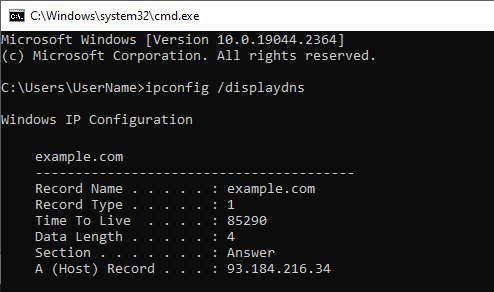
Googleの「マイ アクティビティ」ページでは、あなたの行動に関する詳細なログを確認できます。Google Chromeで削除されたウェブ履歴を復元するには、以下の手順に従ってください。
ステップ 1. 「マイ アクティビティ」ページにアクセスし、Google アカウントにログインします。
ステップ 2. アクティビティを参照するか、検索バーを使用します。
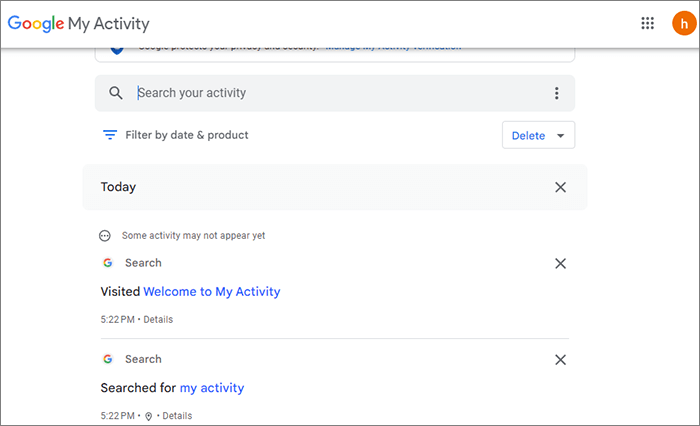
Microsoft Windows 、ログファイルを含む、ユーザーにとって役立つ様々なファイルを生成します。ログファイルには、最近アクセスしたGoogleウェブサイトのURLとデータが含まれています。ログファイルへのアクセス方法は次のとおりです。
ステップ1. デバイスのファイルエクスプローラーを開き、コンピューター画面の左上隅にある「表示」タブをクリックします。「表示」タブで「隠しファイル」チェックボックスをオンにすると、非表示になっていたファイルとフォルダが表示されます。
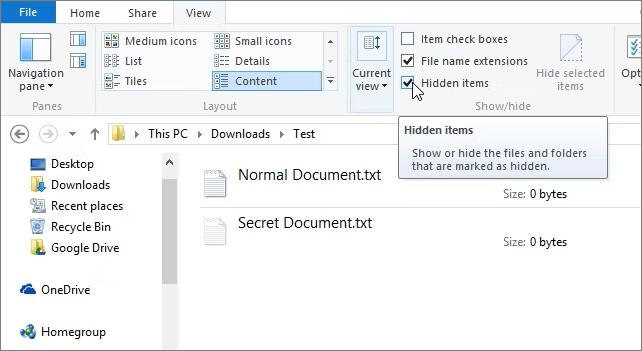
ステップ2. その後、すべての隠しシステムファイルが画面上に表示されます。index.datファイルを探してください。このファイルは、最近アクセスしたすべてのWebページとそのURLを記録するのに役立ちます。
AndroidスマートフォンでGoogle Chromeの削除された履歴を復元する方法を知りたい方は、読み進めてください。Android Android Google Chromeで削除された履歴を復元するには、ブラウザの組み込み機能を使用する必要があります。詳細な手順は以下のとおりです。
ステップ 1. Androidデバイスで Google Chrome を開き、サインインします。

ステップ 2. 右上隅にある 3 つのドットをタップしてメニューを開きます。
ステップ3. メニューから「履歴」を選択します。閲覧履歴のリストが表示されます。
ステップ 4. リストをスクロールして、削除された履歴エントリを探します。
ステップ 5. 削除された履歴エントリが見つかった場合は、それをタップして Web ページに再度アクセスします。
Appleユーザーにとって、スマートフォンで削除されたGoogle Chromeの履歴を復元するのはそれほど難しい作業ではありません。以下に、詳細な手順をご紹介します。
ステップ 1. iPhone のロックを解除し、「設定」>「Safari」に移動します。
ステップ 2. Safari の設定内で、一番下までスクロールして「詳細」オプションを見つけてタップします。
ステップ3. 「ウェブサイトデータ」を探して選択します。ここに、削除されたブラウザ履歴の一部を含むリストが表示されます。

ステップ 4. 利用可能なオプションを使用して、必要に応じて Chrome で削除された履歴を復元します。
前回の紹介で、Googleで削除された履歴を復元する方法がご理解いただけたかと思いますAndroidユーザーの中には、他の種類のデータの復元にも興味をお持ちの方も多いかもしれません。このセクションでは、 Androidユーザー向けに特別に設計されたデータ復元ソフトウェア、 Coolmuster Lab.Fone for Android(Androidデータ復元)をご紹介します。
Coolmuster Lab.Fone for Android(Androidデータ復元) 、 Androidユーザー向けにカスタマイズされたデータ復旧プログラムです。Android Androidの内部ストレージと外部SDカードの両方からデータを復旧できます。様々な種類のデータの復旧に対応しています。この強力なツールは、 Androidユーザーに、失われたデータを簡単かつ迅速に復旧するための包括的で信頼性の高いソリューションを提供します。
Coolmuster Lab.Fone for Android(Androidデータ復元)の主な機能:
ここでは、 Coolmuster Lab.Fone for Android(Androidデータ復元)を使用してAndroid上のデータを復元する方法についての詳細なチュートリアルを紹介します。
01 Coolmuster Lab.Fone for Android(Androidデータ復元)をダウンロード、インストール、実行します。
02 Androidデバイスをコンピュータに接続します。完了すると、復元するファイルの種類を選択するインターフェースが表示されます。「次へ」をクリックして続行してください。

03 「クイックスキャン」または「ディープスキャン」モードを選択できます。スキャンが完了したら、「続行」をクリックしてAndroidスマートフォンでスキャンを開始します。

04復元したいデータを選択し、「復元」をクリックして復元プロセスを開始します。

ビデオガイド:
この記事では、パソコン、 Androidスマートフォン、iPhoneから削除されたGoogle履歴を復元するための詳細なガイドをご紹介しました。おまけとして、強力なツール「 Coolmuster Lab.Fone for Android(Androidデータ復元)お勧めします。このソフトウェアは、 Androidスマートフォンから削除されたデータを簡単かつ効率的に復元できるように設計されています。より包括的なデータ保護と管理のアプローチをお探しなら、 Coolmuster Lab.Fone for Android(Androidデータ復元)お試しください。
関連記事:
連絡先を復活させる:Google 連絡先の復元術をマスターする
Googleドライブから完全に削除されたファイルを復元する方法【2024年更新】





